iOS 12 / iOS 11 업그레이드 후 iPhone / iPad에서 사라진 도크를 수정하는 방법
iOS 11은 수많은 흥미로운 기능을 제공합니다.향상된 기능 및 보안 패치를 제공하지만 iPhone 및 iPad 사용자에게 다소 불만스러운 점이 있습니다. 그리고 iOS의 주요 업데이트와 마찬가지로 일반적으로 iOS 11 또는 iOS 12로 업데이트 한 후 iPhone 도크가 사라지는 등 새로운 버그가 발생합니다.

이러한 iPhone 도크가 사라졌습니다.iOS 11/12 업데이트 후 다시 반복합니다. 가장 큰 이유는 아마도 iOS의 초기 버전은 최적화가 부족하다는 것입니다. 이러한 iOS 11 도크 문제 중 일부는 최신 iOS 11 및 iOS 12 버전에서 수정 될 수 있지만 다른 버전에서는 수정되지 않을 수 있습니다. 어쨌든 iOS 11에서 iPhone 도크를 수정하는 솔루션을 찾고 있다면 시도해 볼만한 4 가지 수정 사항이 있습니다.
iOS 11/12 업데이트 후 iPhone iPad Dock을 해결할 수있는 잠재적 솔루션이 사라졌습니다.
설정을 바꾸다: 설정을 열어보십시오. 홈 버튼을 두 번 클릭하면 앱 전환기가 열립니다. 앱 전환기의 홈 화면에서 탭합니다. 도크가 약 1 초 안에 튀어 나올 수 있습니다.
설정 재설정 : iOS 12/11을 해결하기위한 간단한 방법문제는 기기 설정으로 들어가서 기기의 설정을 효과적으로 재설정하는 것입니다. 이것은 쉽게 수행 할 수 있으며 컨텐츠가 유실되지는 않지만 설정 한 모든 설정을 재설정합니다. 설정> 재설정> 모든 설정 다시 설정에서이 작업을 수행 할 수 있습니다.

하드 재부팅 : 어려움이있을 때 기기 소유자가 때때로추가로 과감한 조치가 취해지기 전에 하드 재부팅이 실제로 가장 친한 친구가 될 수 있다는 것을 잊지 마십시오. 아래 지침에 따라 장치를 하드 재부팅하여 문제를 해결하는 데 도움이되는지 확인하십시오.
중고 iPhone 7 장치의 경우 : 화면이 검은 색이되고 Apple 로고가 중간에 나타날 때까지 장치 상단의 홈 버튼과 전원 버튼을 길게 누릅니다. 이 방법은 iPads에서도 작동합니다.
iPhone 7 이상 : 잠자기 / 깨우기 단추를 계속 누르고 있습니다.볼륨 낮추기 버튼을 눌러 화면이 검게 변하고 Apple 로고가 가운데에 나타날 때까지 누릅니다. 최대 20 초가 걸릴 수 있으므로 Apple 로고가 표시 될 때까지 기다리지 마십시오.
다운 그레이드 iOS 12/11 : iPhone 도크를 수정하지 못했을 경우위의 일반 솔루션을 사용하면 iOS 11 또는 iOS 10으로 다운 그레이드하는 방법을 생각해 볼 수 있습니다. 여기에서는 전문 iOS 시스템 복구 도구 인 Tenorshare ReiBoot를 사용하는 것이 좋습니다.
1 단계. Windows 또는 Mac 컴퓨터에서 Tenorshare ReiBoot를 실행하고 iOS 11 업그레이드 후 도크를 놓친 iPhone 또는 iPad를 USB 케이블로 컴퓨터에 연결하십시오. & ldquo; 모든 iOS 멈춤을 수정 & rdquo;을 선택하십시오. & ldquo; 지금 수정 (모든 iOS 11 멈춤) & rdquo; 계속하려면.
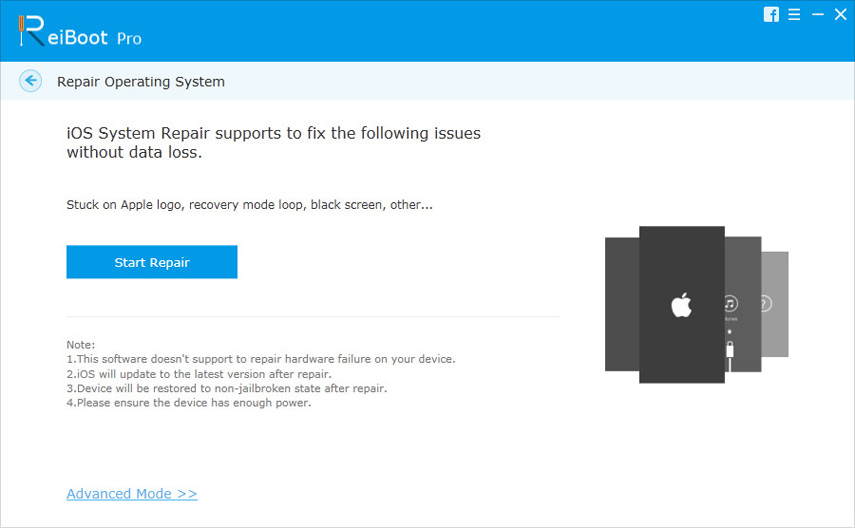
2 단계 : 지침에 따라 필요한 IPSW 파일을 다운로드하여 장치의 iOS 11 펌웨어를 교체하십시오.

3 단계. 펌웨어 패키지가 준비되면 복구 프로세스를 실행합니다. 잠시 후에 iPhone 또는 iPad가 문제가없는 상태에서 다시 시작됩니다.
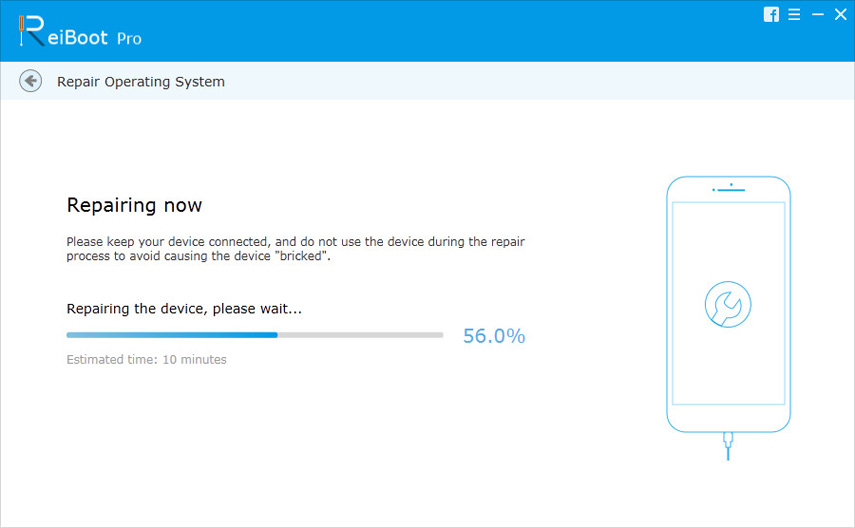
이러한 제안을 따른 후에 iOS 11 / iOS 12 업그레이드로 인해 사라진 iPhone 도크를 극복해야합니다.









